在虚拟机上安装kvm虚拟化,在虚拟机上安装KVM虚拟化环境
- 综合资讯
- 2025-03-15 12:27:20
- 2
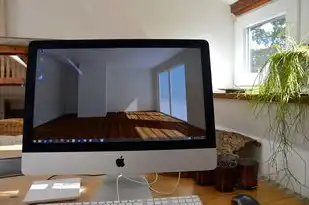
在虚拟机上成功部署了KVM虚拟化环境,为后续的虚拟机创建和运行奠定了基础,通过一系列步骤,包括安装必要的软件包、配置网络设置以及启动KVM服务,我们确保了虚拟化环境的稳...
在虚拟机上成功部署了KVM虚拟化环境,为后续的虚拟机创建和运行奠定了基础,通过一系列步骤,包括安装必要的软件包、配置网络设置以及启动KVM服务,我们确保了虚拟化环境的稳定性和可靠性,我们将继续探索如何利用这个环境来创建和管理多个独立的虚拟机实例。
随着云计算和虚拟化技术的不断发展,越来越多的企业和个人开始使用虚拟化技术来提高资源利用率和灵活性,KVM(Kernel-based Virtual Machine)作为一种开源的虚拟化解决方案,因其高效性和易用性而受到广泛欢迎。
本文将详细介绍如何在已安装Linux操作系统的虚拟机上部署KVM虚拟化环境,包括硬件准备、软件安装与配置以及一些基本的使用技巧。
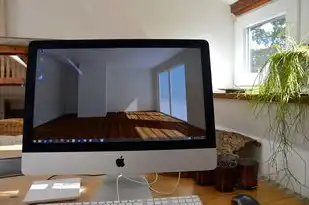
图片来源于网络,如有侵权联系删除
硬件要求及准备
在进行KVM虚拟化环境的搭建之前,我们需要确保我们的物理主机满足一定的硬件条件:
- 处理器支持: 主机CPU必须支持VT-x或AMD-V等虚拟化技术,这是运行KVM的关键。
- 内存: 根据预期要运行的虚拟机数量和规格,合理分配足够的内存空间。
- 存储: 确保有足够的空间用于存放操作系统映像文件和数据盘。
- 网络: 至少有一个网络接口卡(NIC),以便于虚拟机和外部网络的通信。
在选择好合适的硬件后,我们可以进入下一步——安装必要的软件包。
软件安装与配置
1 安装必要的库和工具
在Ubuntu系统中,可以通过以下命令安装所需的库和工具:
sudo apt-get update sudo apt-get install qemu-kvm libvirt-bin bridge-utils virt-manager virt-viewer
这些包包含了KVM的核心组件和其他辅助工具,如qemu模拟器、libvirt管理程序界面等。
2 配置网络桥接
为了使虚拟机能够访问互联网和其他网络设备,我们需要创建一个虚拟的网络桥接,这可以通过编辑/etc/network/interfaces来完成:
auto br0
iface br0 inet dhcp
bridge_ports eth0
bridge_stp off
bridge_wait_time 0
保存并关闭文件后,执行以下命令启动新的网络桥接:
sudo ifconfig br0 up
3 启动Libvirt服务
现在我们已经准备好启动Libvirt服务了,打开一个新的终端窗口,输入以下命令:
sudo systemctl start libvirtd
这将启动Libvirt守护进程,允许我们通过图形界面或其他方式管理虚拟机。
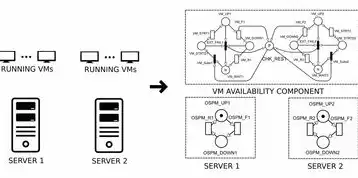
图片来源于网络,如有侵权联系删除
4 使用Virt-Manager管理虚拟机
Virt-Manager是图形界面的虚拟化管理工具,可以方便地创建、删除和管理虚拟机,只需双击桌面上的“Virtual Machine Manager”图标即可打开它。
创建第一个虚拟机
在使用Virt-Manager时,我们将按照以下步骤创建第一个虚拟机:
- 点击左上角的“+”号按钮以添加新虚拟机;
- 选择“Local install media (ISO image or CDROM)”作为源类型;
- 浏览到下载好的CentOS ISO镜像文件路径;
- 设置虚拟机的名称、磁盘大小以及其他参数;
- 点击完成,等待系统自动完成安装过程。
完成后,您就可以在Virt-Manager中看到您的第一个虚拟机了!
高级设置与优化
虽然我们已经成功创建了第一个虚拟机,但可能还需要进行一些高级设置来进一步提高性能和安全性。
- 调整CPU亲和力:可以将特定核心绑定给特定的虚拟机,从而减少上下文切换带来的开销。
- 启用NUMA:如果主机拥有多个CPU插槽且每个插槽都有自己的内存控制器,那么可以使用非统一内存访问(NUMA)技术来优化内存访问速度。
- 配置网络策略:可以根据实际需求限制某些虚拟机的带宽或者隔离它们之间的流量。
还可以考虑使用QEMU的高级特性,比如自定义指令集支持和实时迁移功能等。
通过以上步骤,我们已经成功地在一台Linux服务器上部署了一个基本的KVM虚拟化环境,这不仅为未来的扩展打下了坚实的基础,也为日常运维提供了极大的便利,在实际应用过程中仍需注意安全性和稳定性问题,定期更新系统和补丁也是必不可少的环节之一,希望这篇文章能对大家有所帮助!
本文链接:https://zhitaoyun.cn/1804190.html

发表评论